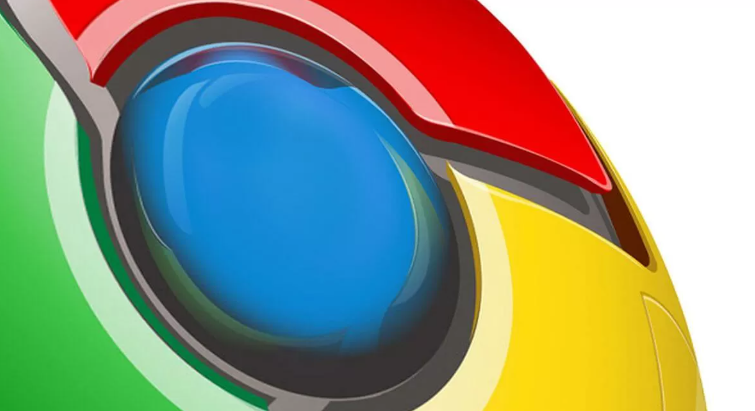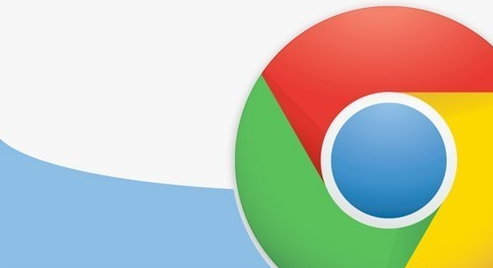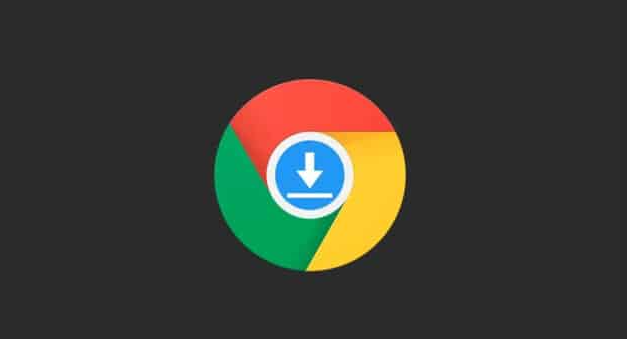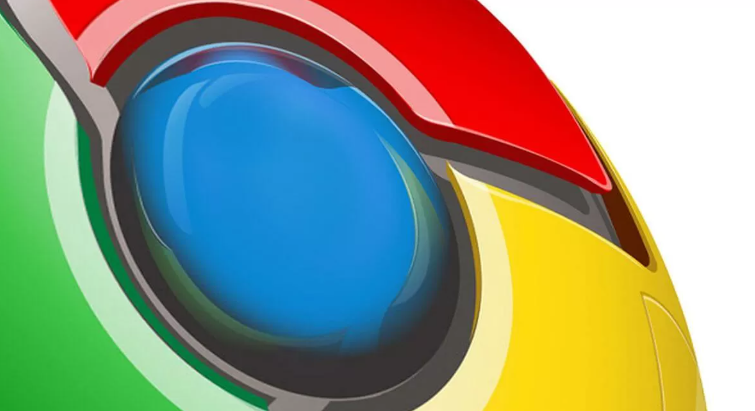
以下是谷歌浏览器下载安装后
关闭自动更新的方法:
1. 通过浏览器设置关闭:打开Chrome浏览器,点击右上角的三个点,选择“设置”。在设置页面中,找到“高级”选项并点击展开。在“系统”部分,可以看到“
自动更新”的设置选项。然后,取消勾选“自动更新”选项,即可关闭Chrome浏览器的自动
更新功能。
2. 通过系统配置工具关闭:按快捷键“Windows+R”打开运行,在运行中输入“msconfig”,并点击“确定”。切换到“服务”选项卡,勾选“隐藏所有Microsoft服务”,取消勾选“GoogleUpdater InternalService”和“GoogleUpdater Service”两个服务,并点击“确定”。重启后生效。
3. 通过服务关闭:按快捷键“Windows+R”打开运行,在运行中输入“services.msc”,并点击“确定”。在右侧名称列表中,分别找到并双击“GoogleUpdater InternalService”和“GoogleUpdater Service”两个服务。分别在“常规”选项卡下,如果启动状态先点击“停止”,然后将启动类型设置为“禁用”,并点击“确定”。
4. 通过注册表编辑器关闭:按快捷键“Windows+R”打开运行,在运行中输入“regedit”,并点击“确定”。在注册表编辑器中,导航到“计算机\HKEY_LOCAL_MACHINE\SOFTWARE\Policies”。在“Policies”注册表项上,右键新建一个名为“Google”的子项。在“Google”注册表项上,右键新建一个名为“Update”的子项。在“Update”注册表上,右键新建一个名为“UpdateDefault”的DWORD (32位)值,并将其数值数据设置为“0”。各数值数据的作用为:0表示禁用更新,1表示启用更新,2表示仅手动更新,3表示仅自动更新。关闭注册表,重启后生效。
5. 通过任务计划程序关闭:按快捷键“Windows+R”打开运行,在运行中输入“taskschd.msc”,并点击“确定”。在任务计划程序中,依次展开“任务计划程序 -> 任务计划程序库 -> GoogleSystem -> GoogleUpdater”。将右侧列表中所有任务计划右键禁用。